Indicador PPM
El Indicador PPM (Píxeles por metro) es una herramienta interactiva que te ayuda a visualizar y entender la densidad de píxeles en cualquier punto dentro del campo de visión de una cámara. Al mostrar un punto arrastrable sobre el FOV y calcular el valor de PPM en esa ubicación, puedes determinar si una cámara puede capturar suficiente detalle para identificación o reconocimiento a distancias específicas. El indicador también ofrece una ventana de vista previa que muestra una representación de imagen simulada de lo que vería la cámara al valor de PPM seleccionado, lo que te ayuda a evaluar la calidad de imagen y el nivel de detalle.
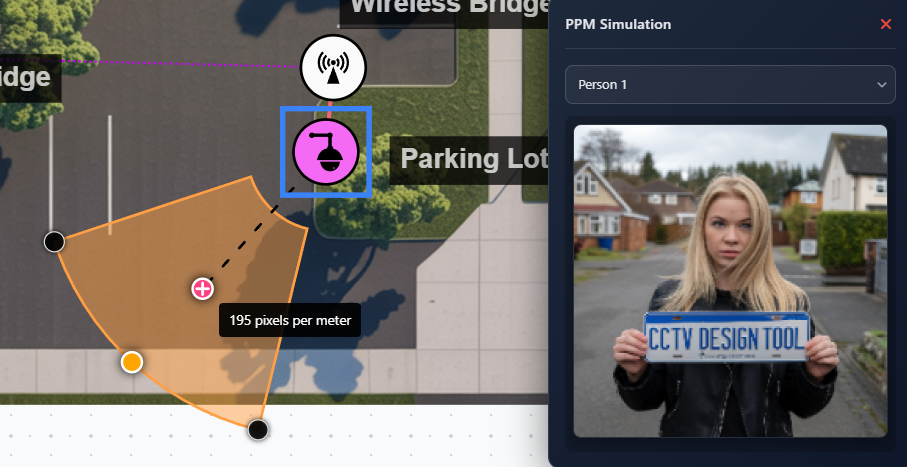
Cuándo usarlo
- Cuando necesites verificar si una cámara puede capturar suficiente detalle a una distancia específica
- Al determinar la ubicación óptima de la cámara para fines de identificación
- Al comparar diferentes modelos de cámara y sus capacidades de resolución
- Al planificar la cobertura de cámaras y necesites entender los niveles de detalle a varias distancias
- Al explicar las capacidades de la cámara a clientes o partes interesadas con ejemplos visuales
Activar el Indicador PPM
El Indicador PPM se puede activar en el panel Layers:
- Haz clic en el botón Layers en la barra de herramientas
- Activa la opción Show PPM
- Selecciona una cámara para ver su FOV
- El indicador PPM aparecerá solo en el FOV de la cámara seleccionada
El indicador consta de dos partes:
- Punto PPM interactivo – Un círculo naranja arrastrable sobre el FOV
- Ventana de vista previa PPM – Una ventana de simulación que aparece cuando interactúas con el punto
Punto PPM interactivo
Mover el punto PPM
- Haz clic y arrastra el círculo naranja para moverlo a cualquier lugar dentro del FOV
- El punto está restringido para permanecer dentro de los límites del FOV
- Mientras arrastras, el valor de PPM se actualiza en tiempo real
- Aparece un globo informativo que muestra el valor de PPM actual en ese punto
Cálculo de PPM
El valor de PPM se calcula en función de:
- Resolución de la cámara – La resolución horizontal máxima de la cámara
- Distancia desde la cámara – La distancia en línea recta desde la cámara hasta el punto seleccionado
- Altura de la cámara – La altura de instalación de la cámara
- Ángulo del FOV – El ángulo horizontal del campo de visión
El cálculo tiene en cuenta la perspectiva de la cámara y proporciona una medición precisa de densidad de píxeles en el punto seleccionado.
Ventana de vista previa PPM
Cuando interactúas con el punto PPM, aparece una ventana de vista previa en la esquina superior derecha de la pantalla que muestra una representación de imagen simulada.
Características de la ventana
La ventana de vista previa incluye:
- Encabezado – título "PPM Simulation" con botón de cierre
- Selector de imagen – Menú desplegable para elegir diferentes imágenes de prueba
- Imagen simulada – Muestra lo que vería la cámara con el valor de PPM seleccionado
- Lupa – Pasa el cursor sobre la imagen para ver una vista ampliada
Selección de imágenes de prueba
El menú desplegable te permite seleccionar entre varias imágenes de prueba:
- Imágenes de prueba estándar – Varias escenas y objetos
- Imágenes térmicas – Para cámaras térmicas (seleccionadas automáticamente para cámaras térmicas)
- Diferentes escenarios – Varias condiciones de iluminación y de escena
Cada imagen te ayuda a visualizar cómo se desempeñaría la cámara al valor de PPM seleccionado.
Función de lupa
Cuando pasas el cursor o tocas la imagen de vista previa:
- Aparece una lupa que sigue tu cursor o dedo
- La lupa muestra una vista ampliada 2x del área bajo el cursor
- Esto te ayuda a examinar detalles finos en la imagen simulada
- La lupa desaparece cuando apartas el cursor
La lupa es especialmente útil para:
- Examinar la legibilidad de textos
- Comprobar la calidad de reconocimiento facial
- Evaluar la legibilidad de matrículas
- Evaluar el nivel de detalle al PPM seleccionado
Cerrar la vista previa
Haz clic en el close button (×) en el encabezado de la ventana de vista previa para cerrarla. La ventana también se cerrará automáticamente cuando dejes de interactuar con el punto PPM.
Consejos
- Usa los valores de PPM para verificar que las áreas críticas cumplan tus requisitos de detalle
- Mueve el punto PPM a diferentes distancias para entender cómo cambia el detalle con la distancia
- Usa la lupa en la vista previa para examinar detalles finos en la imagen simulada
- Prueba con diferentes tipos de imágenes para ver cómo se desempeña la cámara en varios escenarios
- Usa la ventana de vista previa para demostrar visualmente las capacidades de la cámara a los clientes
